Maison >tutoriels informatiques >Navigateur >Que dois-je faire si Google Chrome s'ouvre avec la navigation 360 ?
Que dois-je faire si Google Chrome s'ouvre avec la navigation 360 ?
- PHPzavant
- 2024-03-11 13:49:242217parcourir
l'éditeur php Baicao a une réponse pour vous : lorsque Google Chrome ouvre la navigation 360 par défaut, cela peut être résolu en modifiant les paramètres de la page d'accueil dans les paramètres du navigateur. Ouvrez d'abord Google Chrome, cliquez sur les trois points dans le coin supérieur droit, sélectionnez "Paramètres" pour accéder à la page des paramètres, recherchez l'onglet "Apparence", remplacez l'option "Ouvrir une page spécifique" par l'adresse de votre page d'accueil préférée et enregistrez les paramètres. . De cette façon, la page d'accueil que vous avez définie s'affichera à chaque fois que vous ouvrirez le navigateur, et la page de navigation 360 ne sera plus ouverte par défaut.
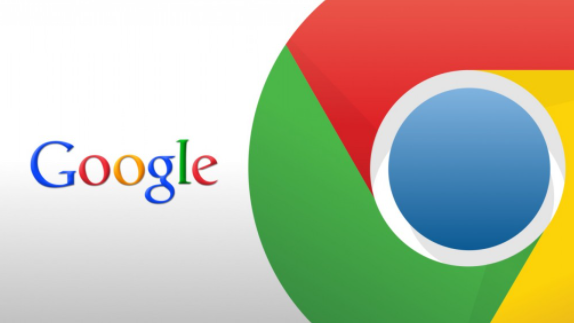
Comment annuler la navigation 360 dans Google Chrome
1. Ouvrez d'abord Google Chrome (comme indiqué sur l'image).
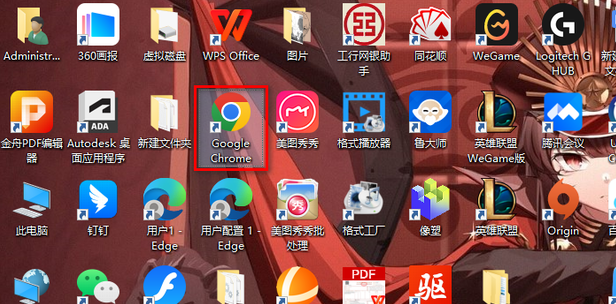
2. Après ouverture, ce sera la page d'accueil 360 (comme le montre l'image).
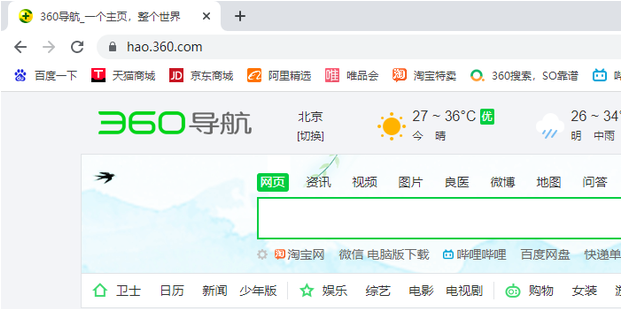
3. Si vous souhaitez le modifier par défaut, cliquez sur les trois points dans le coin supérieur droit (comme indiqué sur l'image).

4. Cliquez sur [Paramètres] pour ouvrir la page des paramètres (comme indiqué sur l'image).
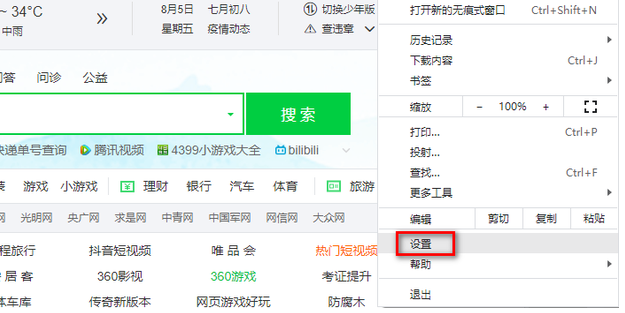
5. Cliquez sur [Démarrage] (comme indiqué sur l'image).
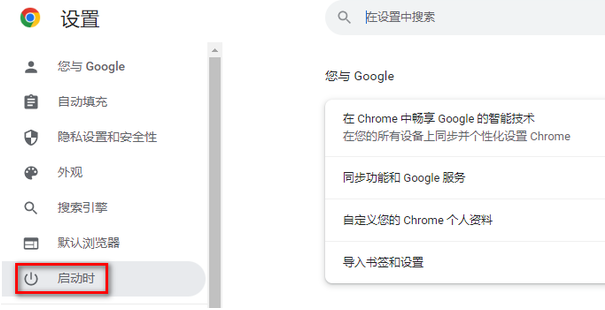
6. Comme le montre l'image, [Ouvrir une page Web spécifique ou un groupe de pages Web] voici l'URL de 360 Navigation.
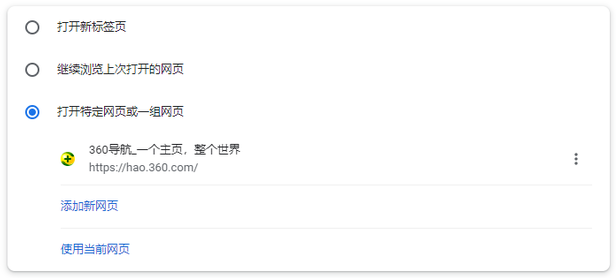
7. Cliquez sur les trois points sur le côté droit de la navigation 360 (comme indiqué sur l'image).
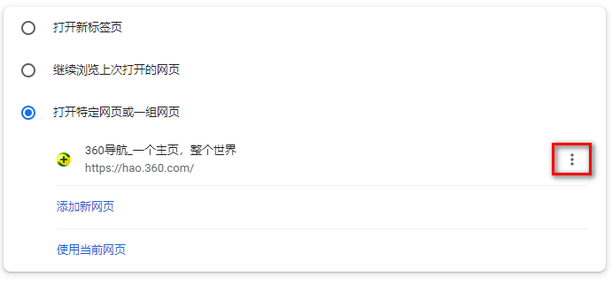
8. Cliquez sur [Supprimer] (comme indiqué sur l'image).
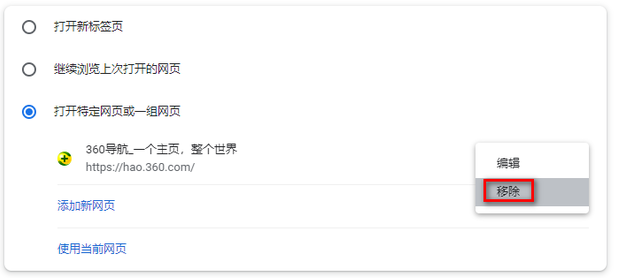
9. Après la suppression, [Ouvrir un nouvel onglet] sera sélectionné par défaut (comme indiqué sur l'image).
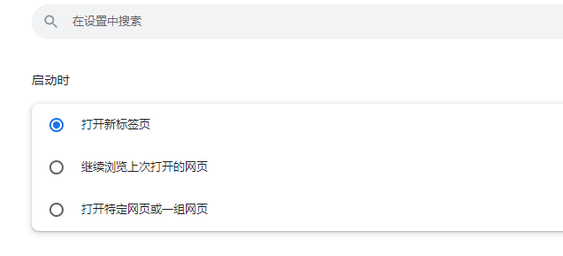
10. Rouvrez Google Chrome et la recherche Google s'ouvrira, ce qui est le paramètre par défaut de Google Chrome (comme indiqué sur l'image).
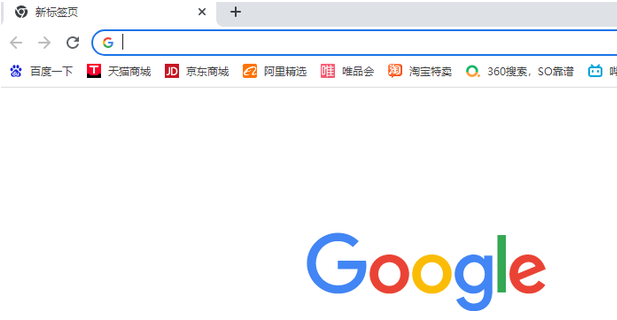
Ce qui précède est le contenu détaillé de. pour plus d'informations, suivez d'autres articles connexes sur le site Web de PHP en chinois!
Articles Liés
Voir plus- Correctif : la vérification de la mise à jour de Google Chrome a échoué avec le code d'erreur 3 : 0x80040154
- Comment résoudre le problème javascript de Google Chrome
- Comment désactiver JavaScript dans Google Chrome
- Comment résoudre le problème selon lequel l'horloge de Google Chrome est trop rapide ?
- Comment utiliser correctement la version mobile de Google Chrome

